Cara mengganti DNS di browser Firefox itu mudah, tapi kenapa harus mengganti DNS? Mengganti DNS biasanya berguna untuk mengakses situs-situs yang diblokir.
Terkadang, ada kalanya kamu perlu membuka situs yang diblokir, misalnya kamu butuh informasi dari Reddit, sedangkan situs tersebut diblokir sehingga mau tidak mau kamu harus mengganti DNS agar situs Reddit bisa dibuka.
Nah, memang biasanya mengganti DNS ini lebih familiar jika dilakukan di Google, namun kamu juga bisa coba cara mengganti DNS di browser Firefox. Tetapi, untuk bisa melakukkannya, kamu perlu memakai VPN. Tapi ingat, pilihlah aplikasi VPN yang aman untuk menghindarkan diri dari efek negatif VPN.
Sudah siap coba mengganti DNS di browser Firefox? Jika sudah siap, mari telusuri lebih jauh tentang DNS di Firefox!
Cara Mengganti DNS di Browser Firefox
Kami memiliki dua cara untuk mengganti DNS di browser Firefox, pertama adalah mengganti DNS lewat PC/laptop dan yang kedua melalui HP. Untuk lebih jelasnya simak tutorial berikut ini:
Cara Mengganti DNS Firefox di Laptop/PC
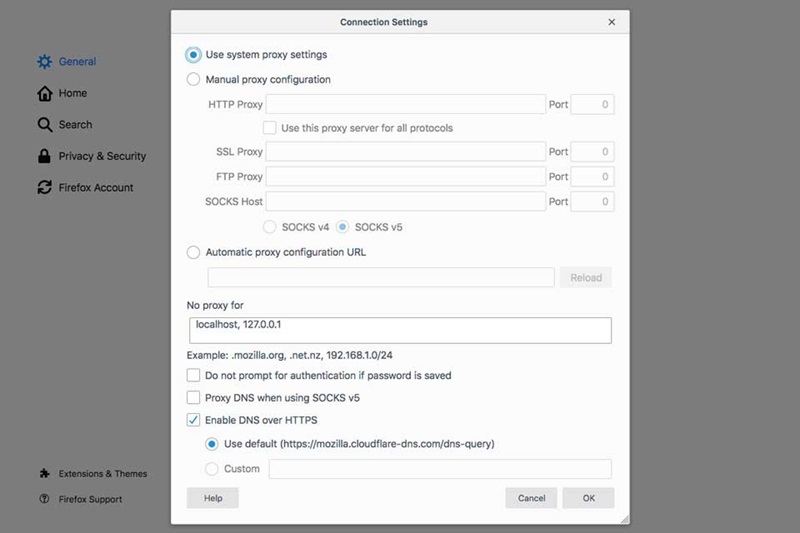
Baca Juga: Handheld Konsol Game Terbaik
Mengganti DNS di browser Firefox pada laptop atau PC bisa dilakukan dengan langkah-langkah mudah dan praktis. Berikut adalah cara lengkapnya:
1. Pertama, buka browser Firefox kamu.
2. Lalu, klik ikon Menu yang berbentuk tiga baris horizontal di pojok kanan atas layar.
3. Dari opsi yang tersedia, cari dan klik ikon berbentuk roda gigi untuk membuka ‘Preferences’.
4. Di dalam menu ‘Preferences’, gulir ke bagian ‘General’.
5. Scroll ke bawah hingga kamu menemukan opsi ‘Network Setting’ dan klik tombol ‘Settings’ yang terletak di sana.
6. Di dalam jendela ‘Network Settings’, scroll ke bawah.
7. Aktifkan pilihan ‘Enable DNS over HTTPS’ dengan memberi centang pada kotak yang tersedia.
8. Kamu akan melihat pilihan DNS bawaan. Jika ingin mengubahnya, kamu bisa memilih ‘Custom’ dan masukkan ‘https://dns.google/’ sebagai pilihan alternatif.
9. Setelah mengatur pilihan DNS sesuai keinginan, klik tombol ‘OK’ untuk menyimpan pengaturan yang telah kamu buat.
Nah, dengan langkah-langkah ini, kamu dapat dengan mudah mengganti DNS di browser Firefox laptop atau PC. Dengan mengganti DNS, maka bisa meningkatkan kecepatan browsing, dan membuat browsing menjadi lebih aman.
Cara Mengganti DNS Firefox di Perangkat Android
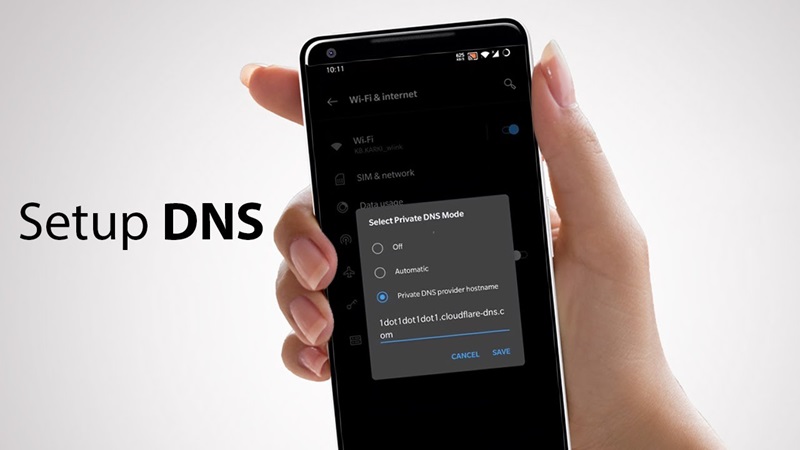
Baca Juga: Laptop Terbaik untuk Mahasiswa
Selain ganti DNS di laptop, kamu juga bisa menggantinya di perangkat Android. Untuk mengetahui cara mengganti DNS di browser Firefox pada perangkat Android kamu dapat dilakukan dengan beberapa langkah efektif berikut ini:
1. Pertama, buka aplikasi Firefox pada perangkat Android kamu.
2. Ketik about:config di kotak alamat browser. Hal ini akan membawa kamu ke halaman konfigurasi lanjutan Firefox.
3. Di halaman konfigurasi, gunakan kotak pencari dan ketik network.trr.uri.
4. Cek apakah konfigurasi saat ini sudah menggunakan Mozilla Cloudflare DNS, yang biasanya sudah diatur sebagai default.
5. Selanjutnya, cari network.trr.mode menggunakan kotak pencari yang sama.
6. Ubah nilai dari mode ini menjadi 2 (awalnya adalah 0). Pengaturan ini memungkinkan Firefox menggunakan DNS over HTTPS, yang meningkatkan keamanan.
Tips Menggunakan Browser yang Sudah Diganti DNS-nya
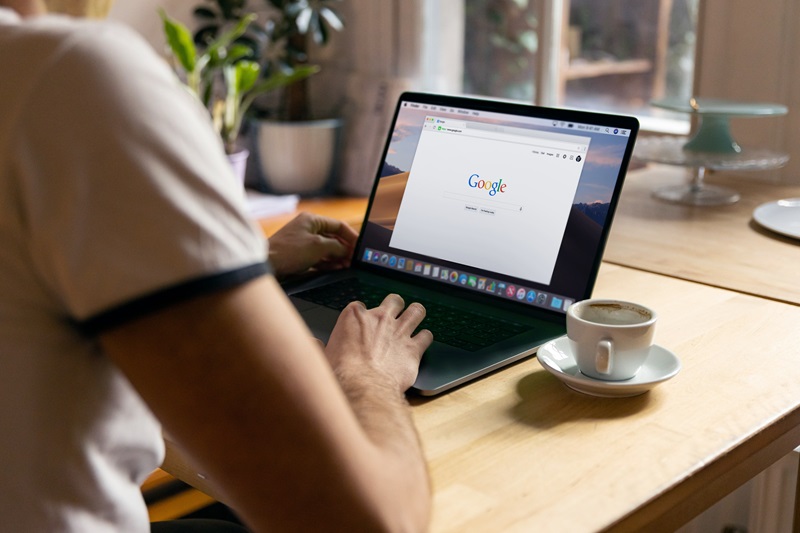
Sekarang kamu sudah tahu cara mengganti DNS di browser Firefox, kini kamu bisa menelusuri internet dengan sedikit lebih bebas dan sedikit lebih punya privasi. Tetapi, kami juga punya beberapa tips saat menggunakan browser yang sudah diganti DNS-nya:
Baca Juga: Laptop Tipis Terbaik
1. Setelah mengganti DNS, ada baiknya untuk memeriksa kecepatan koneksi internetmu. Gunakan situs seperti Speedtest untuk melihat apakah ada peningkatan kecepatan.
2. DNS yang baru mungkin memiliki kebijakan privasi dan keamanan yang berbeda. Pastikan kamu memahami kebijakan tersebut agar data pribadimu tetap aman.
3. Untuk meningkatkan keamanan dan pengalaman browsing, pertimbangkan menggunakan ekstensi blokir iklan atau VPN. Hal ini akan membantu melindungi identitasmu dan mengurangi iklan yang mengganggu.
4. Jika kamu menggunakan komputer bersama dengan anggota keluarga yang lebih muda, pertimbangkan untuk mengatur kontrol parental. Beberapa penyedia DNS menawarkan fitur ini untuk menyaring konten yang tidak pantas.
5. Beberapa situs web mungkin tidak berfungsi optimal dengan DNS tertentu. Jika kamu menemukan masalah, coba akses situs tersebut dengan DNS lama atau pilih penyedia DNS alternatif.
6. Lakukan pembaruan browser secara berkala. Ini memastikan bahwa kamu mendapatkan fitur terbaru dan perbaikan keamanan yang penting.
7. Perhatikan bagaimana browser berfungsi setelah perubahan DNS. Jika kamu mengalami masalah seperti halaman yang lambat terbuka atau sering terputus, mungkin perlu menyesuaikan pengaturan DNS.
Dengan mengikuti tips ini, kamu dapat memastikan bahwa pengalaman browsingmu menjadi lebih cepat, aman, dan nyaman setelah mengganti DNS di browsermu.
Baca Juga: Laptop Gaming Terbaik
Nah, itulah sedikit tutorial ringan cara mengganti DNS di browser Firefox. Bagaimana, apakah kamu sudah berhasil mempraktikkan beberapa cara mengganti DNS di browser Firefox di atas?





